Het kan gebeuren dat u midden in een activiteit terwijl u uw Mac-computer gebruikt, wordt begroet door de foutmelding "De bewerking kan niet worden voltooid omdat het item in gebruik is”, nou als het lang duurde om de activiteit te verwerken en de genoemde fout werd gezien, kan het een beetje vervelend zijn.
U moet dus onmiddellijk zoeken naar de mogelijke redenen waarom de genoemde fout is opgetreden, evenals de benodigde oplossingen, zodat u dezelfde fout nooit meer zult zien. Het kan onzeker zijn dat de genoemde fout werd veroorzaakt doordat de Mac-computer hyperbezorgd was, vooral als u bezig bent iets te doen waardoor uw software beschadigd zou raken.
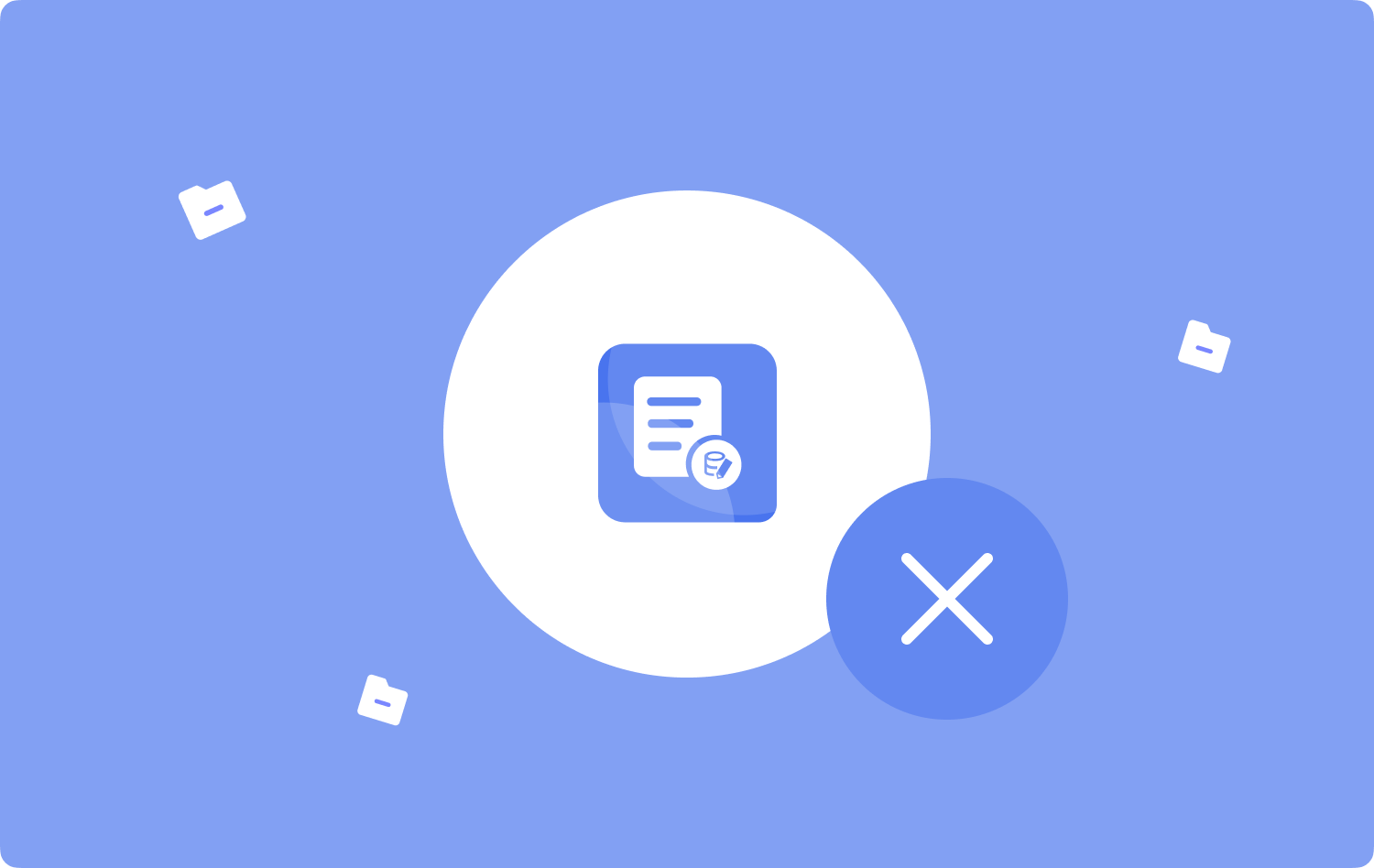
In dit artikel gaan we het hebben over de juiste handelwijze om de fout "Bewerking kan niet worden voltooid omdat het item in gebruik is" op te lossen. We gaan de oplossingen en procedures bespreken die we kunnen proberen te volgen, en we geven ook de mogelijke tools aan die we ook kunnen gebruiken.
We gaan ook praten over de mogelijke redenen waarom het genoemde dilemma zich voordoet, zodat we kunnen proberen te voorkomen dat we iets doen aan de mogelijke redenen waarom de genoemde fout is opgetreden.
Deel #1: Wat zijn de mogelijke redenen dat de fout "De bewerking kan niet worden voltooid omdat het item in gebruik is" is opgetreden?Deel #2: Wat zijn de manieren om de prullenbak te verwijderen terwijl bestanden in gebruik zijn?Deel #3: Wat is de beste oplossing voor de fout "De bewerking kan niet worden voltooid omdat het item in gebruik is"?Samenvatting
Deel #1: Wat zijn de mogelijke redenen dat de fout "De bewerking kan niet worden voltooid omdat het item in gebruik is" is opgetreden?
Voor het eerste deel gaan we het hebben over de mogelijke redenen voor de fout "De bewerking kan niet worden voltooid omdat het item in gebruik is". Het is zo belangrijk dat we enig idee hebben waarom de genoemde fout is opgetreden. En een goed voorbeeld dat ook een van de dingen of factoren is die meestal worden beïnvloed, is wanneer we op het punt staan de prullenbak te legen, aangezien de genoemde bestanden in gebruik zijn.
- De meest voorkomende reden waarom u de genoemde fout zag, is dat een andere toepassing of een bepaald achtergrondproces de genoemde bestanden gebruikt. De gebruikelijke gang van zaken is dus om de genoemde activiteiten te sluiten voordat het item volledig kan worden verwijderd.
- Er kan een aanmeldings- of opstartbestand of item zijn dat het bestand gebruikt.
- De bestanden zijn geïnfecteerd en verbergen zich waarschijnlijk, er is geen mogelijkheid dat ze verschijnen tenzij u ze maakt verborgen bestanden verschijnen op Mac.
Wat kan ik doen als de bestanden om verschillende onbekende redenen niet kunnen worden verwijderd?
- Probeer Mac Recovery op te starten. Om dit te doen, probeert u knoppen vast te klikken "Commando plus R" terwijl de machine aan het opstarten of opnieuw opstarten is.
- U ziet dan het Mac-hulpprogrammavenster, kies de optie "Schijfhulpprogramma"en tik vervolgens op Doorgaan.
- Terwijl je in de schijfhulpprogramma, zoek de schijf waar de bestanden die je wilde verwijderen zich bevinden, je moet de schijf repareren met de functie die wordt genoemd Eerste Hulp in het Schijfhulpprogramma.
- Dan kan dat nu sluit het venster Schijfhulpprogrammaen begin met het opnieuw opstarten van uw computer, probeer het zodra de computer actief is leeg de prullenbak nog een keer.

Deel #2: Wat zijn de manieren om de prullenbak te verwijderen terwijl bestanden in gebruik zijn?
Laten we nu kijken naar de oplossingen die we kunnen doen om de prullenbak geforceerd te verwijderen terwijl de melding "De bewerking kan niet worden voltooid omdat het item in gebruik is" optreedt. We hebben er een aantal verzameld en u kunt de onderstaande lijst raadplegen.
Verwijder ze onmiddellijk
Een van de dingen die u kunt doen, is de bestanden onmiddellijk verwijderen. Tik hiervoor op het bestand en kies vervolgens de sleutel die zegt Keuzeen klik vervolgens op het bestand en tik vervolgens op Onmiddellijk verwijderen om het bestand uiteindelijk te wissen. Je moet er ook rekening mee houden dat deze optie alleen toegankelijk is in de Trash-app, dus als je bestanden wilt verwijderen, ga dan naar de app.
Vergrendelde bestanden beheerd krijgen
Als u vergrendelde bestanden heeft, kunt u naar de Prullenbak gaan en ze vervolgens verwijderen door het volgende te doen:
- Ga naar uitschot.
- Ga en klik met de rechtermuisknop op het bestand dat u wilde verwijderen.
- Druk op Get Info knop.
- Kies het aankruisvak Vergrendeld.
- Door dit te doen, moet het bestand worden ontgrendeld.
- U kunt ook proberen op de te klikken Leeg knop of klik met de rechtermuisknop in het bestand en tik vervolgens op Onmiddellijk verwijderen optie.
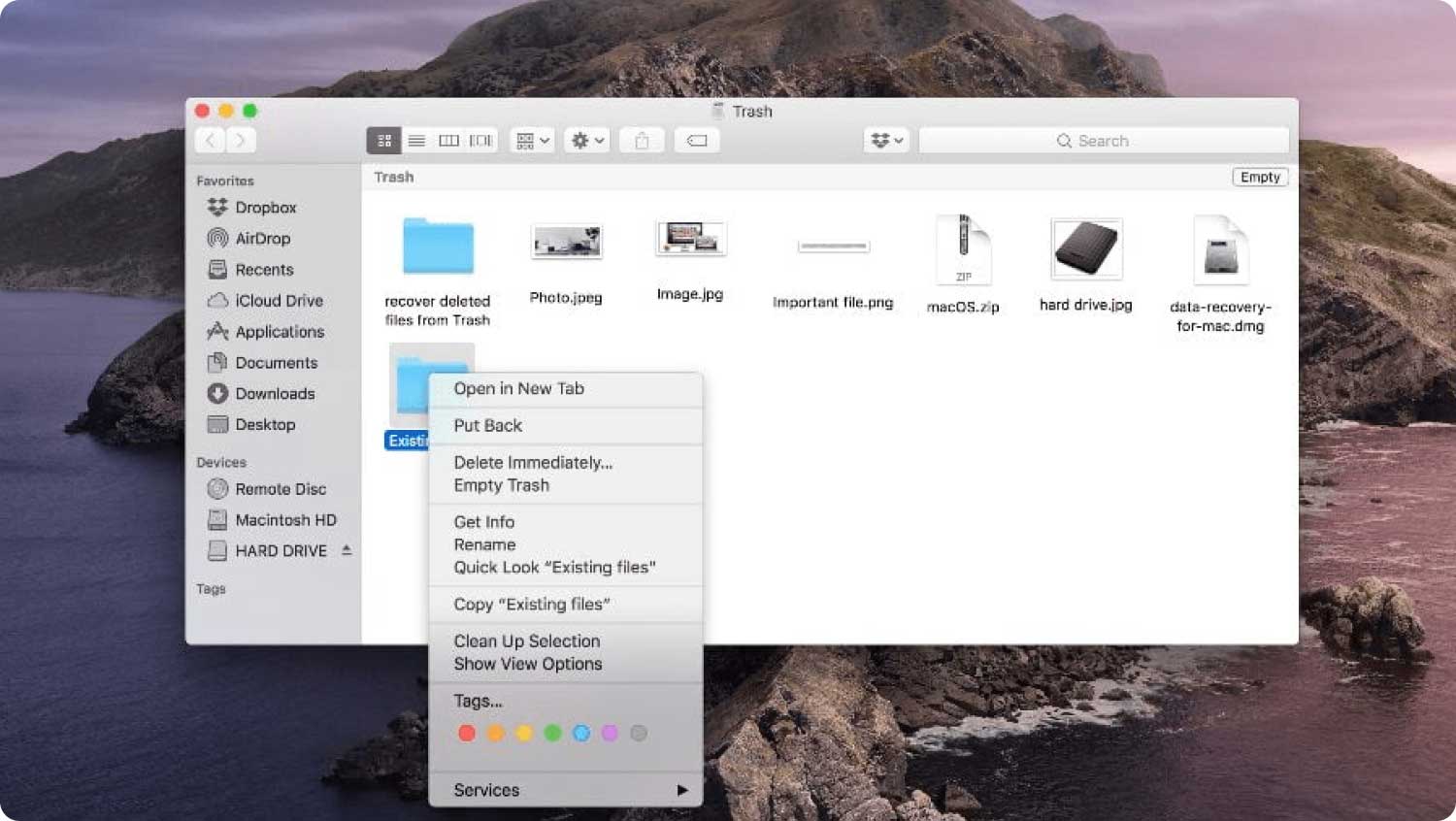
Deel #3: Wat is de beste oplossing voor de fout "De bewerking kan niet worden voltooid omdat het item in gebruik is"?
Laten we nu de meest effectieve oplossing bespreken voor het geval u de fout 'De bewerking kan niet worden voltooid omdat het item in gebruik is' tegenkomt. Om dit te doen, hebben we een tool nodig die de TechyCub Mac Cleaner. Dit is een krachtig hulpprogramma voor het opschonen van Macs waarmee u elk type afval kunt verwijderen dat ervoor zorgt dat uw Mac-computer gemakkelijk verslechtert.
Mac Cleaner Scan uw Mac snel en verwijder gemakkelijk ongewenste bestanden. Controleer de primaire status van uw Mac, inclusief schijfgebruik, CPU-status, geheugengebruik, enz. Maak je Mac sneller met simpele klikken. Download gratis
Als we veel bestanden op onze Mac-computer hebben opgeslagen, tot het punt dat de ruimte maximaal bezet is, kan dit ervoor zorgen dat het apparaat gestrest raakt en uw Mac zou een lage snelheid hebben. Hierdoor kunnen er problemen optreden die uit het niets kunnen optreden en de gebruiker meer stress kunnen bezorgen.
Deze fouten kunnen u ervan weerhouden uw taken efficiënt uit te voeren en kunnen soms leiden tot langere werkuren omdat de Mac-computer het niet goed doet. Een manier om zeker met de problemen en fouten weg te komen, is door een zeer betrouwbare Mac-opschoontool te gebruiken, zoals de TechyCub Mac-reiniger.
Door het gebruik van de tool kunt u eenvoudig de inhoud van de map Prullenbak verwijderen, waardoor u de foutmelding "Bewerking kan niet worden voltooid omdat het item in gebruik is" niet ziet.
Het TechyCub Mac Cleaner kan veel dingen voor uw Mac-computer doen. Het zal zeker zijn gezondheid behouden door gebruik te maken van de vele goede functies van de tool om de onnodige bestanden of app te verwijderen caches die verwijderd moeten worden.
Het TechyCub Mac Cleaner kan u helpen alle ongewenste bestanden op uw computer te verwijderen, zoals de bestanden in uw map Prullenbak, en deze tool kan dit gemakkelijk doen door het gebruik van gemakkelijk te begrijpen stappen die zelfs de eerste keer gebruiker van de TechyCub Mac-reiniger. Laten we deze stappen hieronder leren kennen.
Stap 1: Download en installeer de TechyCub Mac Cleaner
Het eerste dat u moet doen, is natuurlijk om de tool op uw computer te installeren. Download het via internet en open het eenmaal succesvol geïnstalleerd. Ga naar de linkerkant van de interface van de tool en kies vervolgens de "Rommel opruimer" moduul. Druk op "Scannen" om te beginnen met het scannen van de bestanden die als ongewenst kunnen worden beschouwd.
Stap 2: Kies de bestanden voor verwijdering
Nadat de bestanden zijn gescand, kunt u nu de resultaten bekijken en vervolgens de bestanden kiezen die u wilt verwijderen. Je kunt ze ook allemaal selecteren voor het geval dat nodig is.
Stap 3: Tik op de knop Opschonen
Zodra de bestanden die u wilt verwijderen zijn geselecteerd, kunt u nu op de "Opruimen" knop. U moet ervoor zorgen dat u alle bestanden hebt gemarkeerd die u wilt verwijderen om tijd te kunnen besparen. De TechyCub Mac Cleaner zal de bestanden zo snel mogelijk verwijderen, zodat de fout, "De bewerking kan niet worden voltooid omdat het item in gebruik is”, zal niet meer worden aangetroffen.

Stap # 4: het proces is voltooid
Als het proces van opruimen eenmaal is voltooid, leer je het ook kennen. Een melding die zegt, "Opruiming voltooid" wordt op het scherm weergegeven om aan te geven dat alle bestanden die u hebt geselecteerd voor opschoning, zijn verwijderd.
Stap # 5: Tik op Bekijken en opnieuw verwijderen
Als u denkt dat u een enkel bestand hebt gemist, kunt u teruggaan naar de resultaten van het scannen en tikken "Beoordeling", als je eenmaal hebt besloten welke bestanden je weer gaat verwijderen, volg je dezelfde instructies hierboven.
Mensen Lees ook Cache wissen in Chrome op Mac Must-Know 2023: Scratch Disk wissen
Samenvatting
Als je bezig bent met iets te doen, zou het echt vervelend en vervelend zijn om fouten te zien zoals, "De bewerking kan niet worden voltooid omdat het item in gebruik is”. Het zou je nodig hebben om na te denken over de mogelijke oorzaken, en ook over hoe je het dilemma kunt oplossen. Het beste van vandaag is dat we kalibertools hebben zoals de TechyCub Mac Cleaner om ons te helpen alle ongewenste bestanden te verwijderen die we niet nodig hebben.
